Sådan downloader du videoer fra Twitter til Android, iOS-mobiltelefoner og bærbare computere
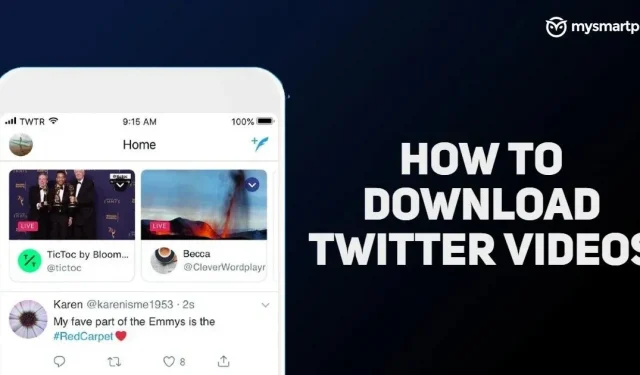
Vi har set mange videoer cirkulere på Twitter på det seneste. Uanset om det er søde hundevideoer eller en seriøs debat om et eller andet kontroversielt emne, elsker du også at se det igen og igen, indtil du bliver træt af denne video. Appen tillader dig dog ikke at downloade videoer fra dens platform. Det skyldes primært platformens ophavsretsregler. Men hvad nu hvis der er en måde at downloade disse videoer uden for meget besvær? I denne artikel vil vi vise dig en nem måde at downloade videoer fra Twitter. Så uden at spilde nogen tid, lad os starte med, hvordan du downloader Twitter-videoer på din mobiltelefon eller computer.
Sådan downloader du Twitter-videoer til pc eller skrivebord
Du kan nemt downloade videoer fra Twitter til dit skrivebord. Der er to websteder, der gør hele processen med at uploade videoer til Twitter let. Det er nemlig SaveTweetVid eller Twitter Video Downloader. Du kan simpelthen gå til disse websteder og downloade dine foretrukne Twitter-videoer. Alt du skal gøre er at følge disse trin:
- Åbn Twitter og find den video, du vil downloade.
- Kopier nu det direkte link til tweetet, der indeholder den video, du vil downloade.
- Gå til Gem Tweet Vid eller Twitter Video Downloader-webstedet. Indsæt linket der og klik på “Download”.
Begge websteder giver forskellig downloadkvalitet. Du kan vælge kvaliteten af videoen i henhold til dine behov og klikke på knappen “Download” som er ved siden af filstørrelsen.
Sådan downloader du video fra Twitter til Android-mobil
Du kan også downloade videoer fra Twitter til Android-appen. Alt du skal gøre er først at downloade appen Download Twitter Videos på din smartphone for at downloade videoer fra Twitter. Du kan nemt bruge denne app til at downloade videoer fra Twitter såvel som fra Instagram. Her er hvad du skal gøre næste gang:
- Åbn Twitter-appen på din smartphone, og naviger til det tweet, der har den video, du vil gemme.
- Klik på knappen Del, og vælg derefter Kopier link til tweet.
- Gå nu til Download Twitter Video app og indsæt linket der. Klik derefter på download-knappen nederst til højre på siden.
Videoen begynder at downloade i baggrunden. For at se den downloadede video kan du åbne appen og vælge den video, du vil se. Eller du kan gå til Galleri-appen på din smartphone for at se videoer offline.
Sådan downloader du video fra Twitter til iOS-mobil
Processen med at uploade videoer til Twitter er lidt mere kompliceret sammenlignet med Android eller desktop. For at downloade videoer til din iPhone skal du først downloade appen Documents by Readle eller My Media på din iPhone. Derefter kan du følge disse trin:
- Åbn Twitter-appen på din smartphone, og naviger til det tweet, der har den video, du vil gemme.
- Klik på knappen Del, og vælg derefter Kopier link til tweet.
- Åbn nu My Media eller Documents by Readle-appen på din iPhone.
- Der vil være et browserikon i nederste højre hjørne. Klik på den, og du vil blive ført til den browser, der er indbygget i applikationen.
- Indtast www.twittervideodownloader.com i din browser, og åbn derefter webstedet.
- Indsæt det kopierede URL-link der, og klik på knappen “Download”. Når du klikker på det, vises et nyt downloadlink. Klik på “Upload fil”, og indtast derefter et navn til den gemte video.
Din video bliver gemt i appen. Nu skal du åbne videoen i appen og klikke på “Gem til kamerarulle” for at gemme en kopi af din Twitter-video på din iPhone.
Sådan downloader du Twitter DM-videoer med Chrome-udvidelse
Du kan nemt downloade Twitter DM-videoer med Google Chrome-udvidelsen. Alt du skal gøre er at følge de næste trin.
- Gå først til Chrome Webshop og søg efter Video Downloader Professional-udvidelsen.
- Vælg derefter “Tilføj til Chrome” for at installere udvidelsen i Chrome-browseren.
- Åbn nu Twitter i din Chrome-browser, og naviger til videoen i den DM-sektion, du vil downloade.
- Når du afspiller en video, vil du se en meddelelse om VideoDownloader Professional-udvidelsen.
- Klik på den, og udvidelsen giver dig mulighed for at uploade videoer i forskellige filstørrelser. Klik på den ønskede fil og størrelse, og videoen downloades automatisk.



Skriv et svar